
КАТЕГОРИИ:
Архитектура-(3434)Астрономия-(809)Биология-(7483)Биотехнологии-(1457)Военное дело-(14632)Высокие технологии-(1363)География-(913)Геология-(1438)Государство-(451)Демография-(1065)Дом-(47672)Журналистика и СМИ-(912)Изобретательство-(14524)Иностранные языки-(4268)Информатика-(17799)Искусство-(1338)История-(13644)Компьютеры-(11121)Косметика-(55)Кулинария-(373)Культура-(8427)Лингвистика-(374)Литература-(1642)Маркетинг-(23702)Математика-(16968)Машиностроение-(1700)Медицина-(12668)Менеджмент-(24684)Механика-(15423)Науковедение-(506)Образование-(11852)Охрана труда-(3308)Педагогика-(5571)Полиграфия-(1312)Политика-(7869)Право-(5454)Приборостроение-(1369)Программирование-(2801)Производство-(97182)Промышленность-(8706)Психология-(18388)Религия-(3217)Связь-(10668)Сельское хозяйство-(299)Социология-(6455)Спорт-(42831)Строительство-(4793)Торговля-(5050)Транспорт-(2929)Туризм-(1568)Физика-(3942)Философия-(17015)Финансы-(26596)Химия-(22929)Экология-(12095)Экономика-(9961)Электроника-(8441)Электротехника-(4623)Энергетика-(12629)Юриспруденция-(1492)Ядерная техника-(1748)
Автоформат, автозамена и автотекст
|
|
|
|
Использование списков
Лекция 4. Автоформат, автозамена и автотекст.
Рассмотрим простейшую ситуацию, когда некоторый текст (см. рис. 4.1) вводится в компьютер с помощью клавиатуры и форматируется по ходу дела. Если вы создали новый документ командой Файл – Создать, то по умолчанию — это документ, основанный на шаблоне NORMAL.DOT и стиль единственного пустого абзаца — это стиль "Обычный". Попробуем просто начать вводить текст в этом стиле и посмотрим, что получится.
| План-проспект книги | {Первая буква сделана прописной} |
| "мо < F3 > в целом" | {Прямые кавычки заменены на типографские и вставлен элемент Автотекста} |
| < Enter >< Enter > | {Первому абзацу назначен стиль "Заголовок 1" и удален пустой абзац} |
| ---< Enter > | {Вставлена горизонтальная линейка} |
| Книга содержит | {Исправлена орфографическая ошибка} |
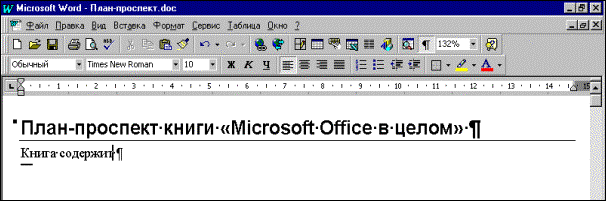
Рис. 4.1. Пример введенного текста
Легко заметить, что Word сделал целый ряд изменений во введенном тексте. Эти изменения делятся на три класса:
 Изменения, которые делаются полностью автоматически, и не требуют никаких действий пользователя. Таковы появление прописной буквы в начале предложения и исправление орфографической ошибки.
Изменения, которые делаются полностью автоматически, и не требуют никаких действий пользователя. Таковы появление прописной буквы в начале предложения и исправление орфографической ошибки.
 Изменения, которые делаются по неявному "намеку" пользователя. Таковы изменение стиля абзаца при повторном нажатии клавиши < Enter > и появление горизонтальной линии вместо трех введенных дефисов.
Изменения, которые делаются по неявному "намеку" пользователя. Таковы изменение стиля абзаца при повторном нажатии клавиши < Enter > и появление горизонтальной линии вместо трех введенных дефисов.
 Изменения, которые выполняются по явному указанию пользователя. Таковым является замена букв "мо" на словосочетание "Microsoft Office" при нажатии клавиши < F3 >.
Изменения, которые выполняются по явному указанию пользователя. Таковым является замена букв "мо" на словосочетание "Microsoft Office" при нажатии клавиши < F3 >.
Средства Word, которые выполняют изменения этих трех классов, называются, соответственно, Автозамена, Автоформат (при вводе) и Автотекст. Конкретный набор изменений, выполняемых этими средствами, определяется параметрами диалогового окна Автозамена, которое открывается командой Сервис - Автозамена...
|
|
|
На рис. 4.2, 4.3. и 4.4 приведены три из четырех вкладок диалогового окна Автозамена. Назначение параметров ясно из их (достаточно пространных) названий.
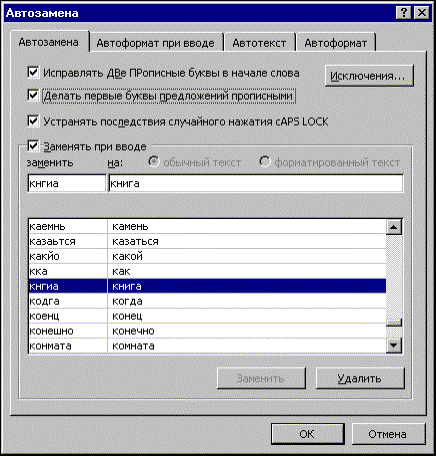
Рис. 4.2. Вкладка Автозамена диалогового окна Автозамена
Автозамена используется для выполнения трех основных функций:
 Автоматическое исправление опечаток при вводе текста. Исправление производится путем замены слова в левом столбце списка словом в правом столбце списка. В исходном состоянии список содержит примерно 250 элементов с русскими словами (и гораздо больше элементов с английскими словами). Для эффективного применения этой функции нужно настроить список, включив в него опечатки, характерные для конкретного пользователя.
Автоматическое исправление опечаток при вводе текста. Исправление производится путем замены слова в левом столбце списка словом в правом столбце списка. В исходном состоянии список содержит примерно 250 элементов с русскими словами (и гораздо больше элементов с английскими словами). Для эффективного применения этой функции нужно настроить список, включив в него опечатки, характерные для конкретного пользователя.
 Автоматическая замена при вводе определенных сочетаний обычных символов специальными символами. Например, сочетание символов (r) автоматически заменяется символом ®. В исходном списке содержится чуть более дюжины таких замен.
Автоматическая замена при вводе определенных сочетаний обычных символов специальными символами. Например, сочетание символов (r) автоматически заменяется символом ®. В исходном списке содержится чуть более дюжины таких замен.
 Автоматическая замена определенных сокращений или обозначений развернутыми определениями, графикой и вообще чем угодно. Эта функция Автозамены пересекается с основной функцией Автотекста, которую мы обсудим чуть ниже.
Автоматическая замена определенных сокращений или обозначений развернутыми определениями, графикой и вообще чем угодно. Эта функция Автозамены пересекается с основной функцией Автотекста, которую мы обсудим чуть ниже.
Чтобы пополнить список Автозамены, нужно ввести заменяемое буквосочетание в поле Заменить, заменяющее слово или словосочетание ввести в поле На и нажать кнопку Добавить. Если перед открытием диалогового окна Автозамена выделить текст или другой объект, то он сразу окажется в поле На. Именно таким способом в список Автозамены включаются графические объекты.
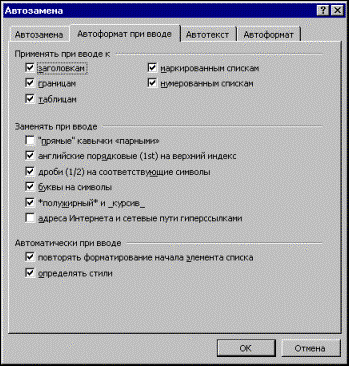
Рис. 4.3. Вкладка Автоформат при вводе диалогового окна Автозамена
Изменения, которые может проводить Автоформат при вводе, довольно многочисленны, но они детально описаны в справочной системе. Добраться до этого описания можно с помощью следующей последовательности действий: ?/Вызов справки/Содержание: Форматирование, открыть Автоматическое форматирование, вывести Изменения, производимые при автоформате.
|
|
|
В сущности Автотекст выполняет ту же функцию, что и Автозамена. Имеется список пар "имя - значение" и оба средства позволяют вместо имени подставлять его значение. Однако между этими средствами имеются некоторые отличия.
Автозамена выполняет подстановку автоматически, а Автотекст — при нажатии клавиши < F3 >. Поэтому элементам Автотекста можно давать совершенно произвольные имена, в том числе обычные слова, без риска нежелательной подмены слов.
Автозамена выполняет подстановку во время ввода текста, а Автотекст — нет. Из этого следует, что вставленный элемент Автотекста не подвергается Автозамене. В частности, если значение элемента Автотекста начинается со строчной буквы и вставляется в начало предложения, то автоматическое преобразование первой буквы в прописную не произойдет.

Рис. 4.4. Вкладка Автотекст диалогового окна Автозамена
|
|
|
|
Дата добавления: 2014-01-03; Просмотров: 1922; Нарушение авторских прав?; Мы поможем в написании вашей работы!